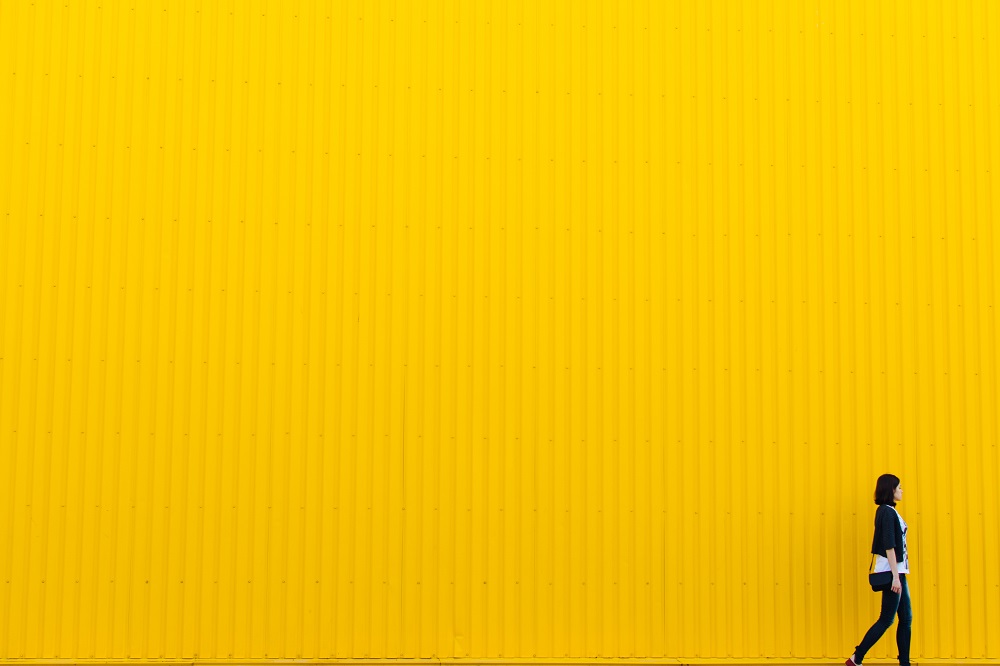Как и большинство пользователей Mac, вы, вероятно, используете док-станцию как швейцарский армейский нож для навигации и управления приложениями. В нем все необходимые приложения находятся у вас под рукой. Если вы не хотите добавить новое приложение в док, вы редко оказываетесь в Launchpad.
Содержание
Однако док занимает драгоценное пространство экрана и может перекрывать документ, над которым вы работаете в данный момент. Некоторые пользователи считают это неудобством.
Эта статья посвящена тому, как скрыть док, но мы также включили обзор других настроек дока, которые могут быть вам полезны.
Скрытие дока на Mac
Как и большинство функций в экосистеме Apple, скрытие дока — дело несложное. Поместите курсор на пустое место в доке и нажмите двумя пальцами на трекпад, чтобы открыть всплывающее окно. Если вы используете мышь, просто щелкните правой кнопкой мыши на том же месте.
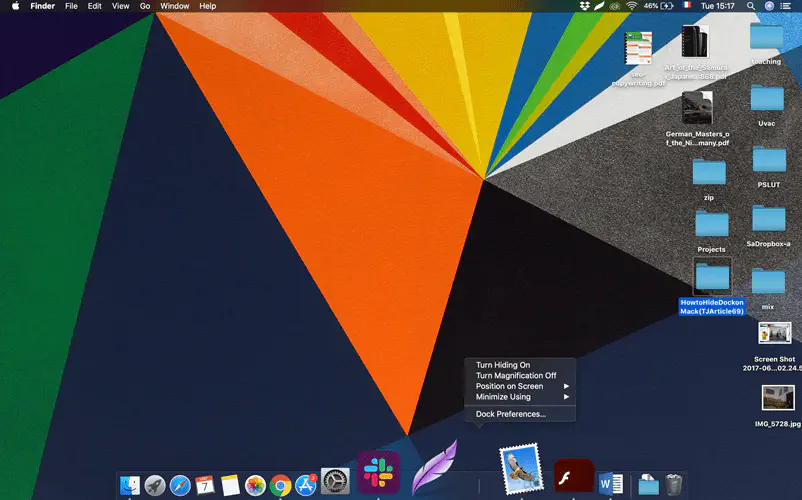
Нажмите на «Включить скрытие», и док элегантно опустится в нижнюю или боковую часть экрана. Чтобы получить доступ к нему, подведите курсор к месту назначения, и он снова появится.
Вы также можете получить доступ к опции скрытия через Системные настройки. Нажмите на меню Dock в разделе «Системные настройки» и установите флажок напротив пункта «Автоматически скрывать и показывать Dock». После этого док будет скрыт.
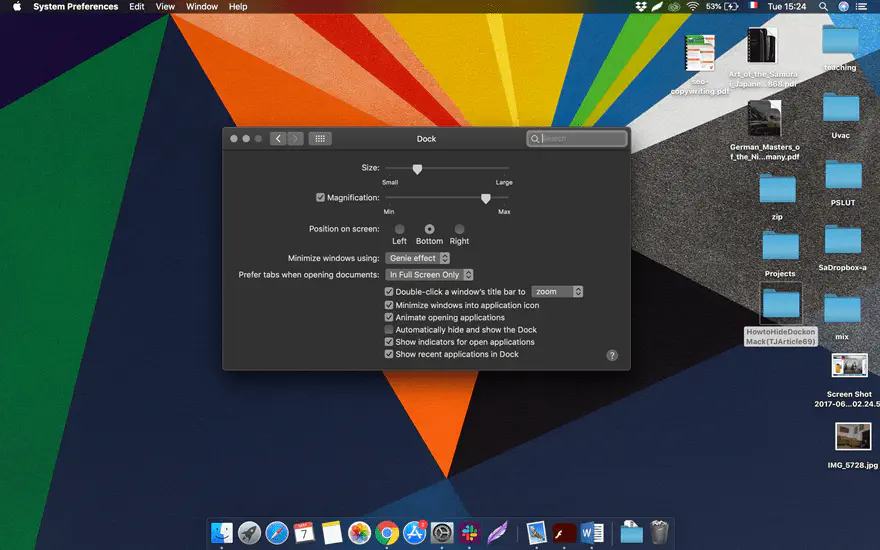
Настройки дока
Помимо возможности скрыть док, существуют различные полезные функции, которые можно использовать для его полной настройки. Опять же, вы можете получить доступ к ним через System Preferences или всплывающее меню из дока. Вот список некоторых настроек, которые могут оказаться полезными.
Размер
Перемещение ползунка влево или вправо увеличивает или уменьшает док. Это может быть удобно, если в нем много элементов. Но при максимальном увеличении док-станция не покрывает экран от края до края. Если у вас маленький экран, например, 13-дюймовый MacBook, с каждой стороны остается около дюйма.
Увеличение
Включение увеличения дока облегчает навигацию по приложению. Уровень увеличения регулируется перемещением ползунка. Чем больше вы сдвигаете его вправо, тем крупнее становятся приложения при наведении на них курсора.
Положение на экране
Этот параметр также доступен при нажатии или щелчке на пустом месте вкладки. Вы можете выбрать расположение слева, справа или внизу. В зависимости от размера экрана и дока система может немного уменьшить масштаб дока, чтобы он поместился.
Минимизация
Хотя минимизация носит чисто косметический характер, это популярная настройка. Она может сделать док намного приятнее в использовании, и вы можете выбрать масштаб или эффект джинна. Мы хотели бы знать, какой из них вы предпочитаете, поэтому оставьте комментарий ниже.
Другие параметры
Помимо вышеупомянутых настроек дока, есть еще 7 вариантов его настройки. Они не требуют пояснений и весьма полезны.
- Минимизация окон в значок приложения
Это, по сути, устраняет беспорядок в доке. Это помогает, когда вам нужно запустить несколько окон одновременно. Для доступа к нужному окну требуется дополнительный щелчок или нажатие, но это небольшая цена за чистый вид дока. - Показывать индикаторы для открытых приложений
При включенной опции под приложением появляется маленькая точка, показывающая, что приложение запущено/открыто. Само собой разумеется, это позволяет легко определить, не потребляет ли приложение излишне много оперативной памяти. Вы можете остановить приложение, если щелкните на нем правой кнопкой мыши и выберите Выход.
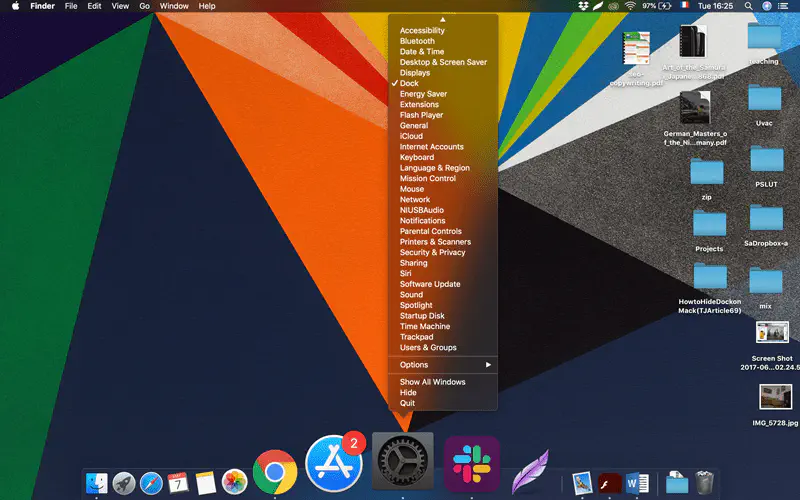
Как добавлять и удалять приложения
Метод перетаскивания добавляет или удаляет приложение из дока. Перейдите в меню Launchpad, нажмите и удерживайте приложение, затем перетащите его в нужное место в доке.
Чтобы удалить приложение, снова нажмите и удерживайте, затем просто отпустите значок в пустое место на рабочем столе. При удалении приложения должен раздаться звук, похожий на звук мусора. Обратите внимание, что это не означает, что вы удалили его навсегда — приложение по-прежнему доступно в панели запуска.
Now You See Me, Now You Don’t
В 2018 году компания Apple представила темный режим для Mac. При включении этого режима ваш док приобретает более гладкий и незаметный вид. Однако некоторым пользователям не нравится, как темный режим влияет на такие приложения, как, например, Note или Mail.
Но не стесняйтесь опробовать его и посмотреть, подходит ли он вам. Вы можете быстро переключиться обратно, зайдя в раздел Общие в Системных настройках. Это займет всего секунду, чтобы скрыть док с рабочего стола, и вы получите больше места для расширения открытых окон и максимизации рабочего пространства.
YouTube видео: Как скрыть док-станцию на вашем Mac или Macbook
Вопросы и ответы по теме: “Как скрыть док-станцию на вашем Mac или Macbook”
Как убрать панель Dock?
С помощью сочетания клавишСочетанием клавиш ⌘ command + ⌥ option + D Dock скрывается сразу, и включается функция “Автоматически скрывать и показывать Dock”. Таким же сочетанием клавиш можно вернуть все обратно.
Как скрыть все приложения мак?
Чтобы оставить открытым окно активного приложения, но скрыть все остальные, нажмите клавиши Option-Command-H. Command-M: свертывание активного окна в значок на панели Dock. Чтобы свернуть все окна активного приложения, нажмите клавиши Option-Command-M.
Как убрать значки из верхней панели мак?
Чтобы изменить порядок значков в меню статуса, перетяните значки, удерживая клавишу Command. Чтобы быстро удалить меню статуса, перетяните его значок за пределы строки меню, удерживая клавишу Command.
Что такое док на Маке?
Dock — универсальная панель macOS для работы с часто используемыми приложениями и открытыми файлами. Поклонники простоты могут сделать ее максимально минималистичной, убрав из нее программы и игры, которые не открыты в данный момент. В этом поможет «Терминал».
Как скрыть панель док на мак?
Скрытие или отображение панели инструментов. Выберите «Вид» > «Скрыть панель инструментов» или «Вид» > «Показать панель инструментов». В полноэкранном режиме (в некоторых приложениях) выберите «Вид» > «Всегда показывать панель инструментов в полноэкранном режиме». Удаление кнопки.
Как убрать панель Dock на Маке?
На Mac выберите меню Apple > «Системные настройки», затем в боковом меню нажмите «Рабочий стол и Dock» . (Возможно, потребуется прокрутить вниз.) Справа в разделе «Dock» измените нужные Вам параметры.